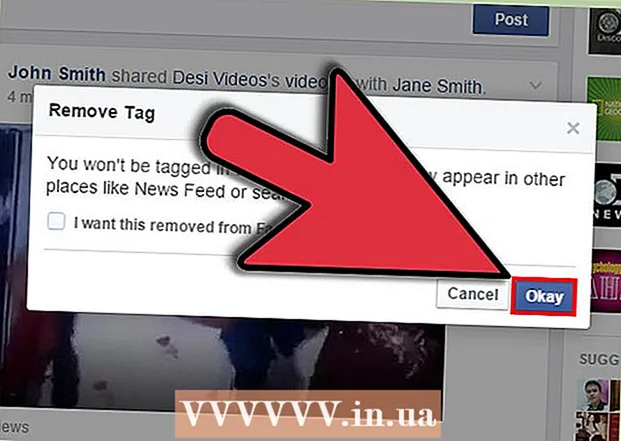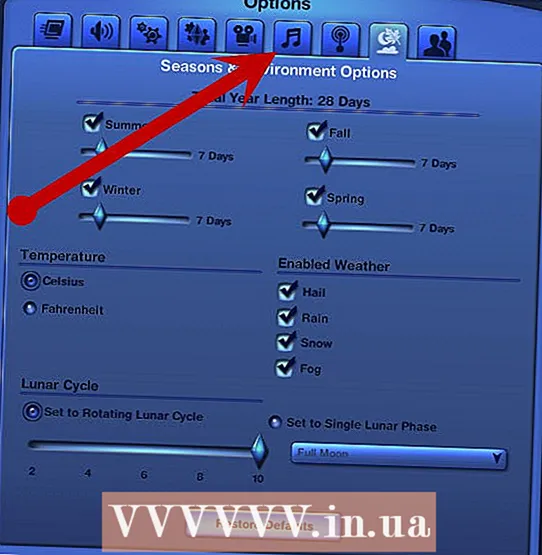מְחַבֵּר:
William Ramirez
תאריך הבריאה:
24 סֶפּטֶמבֶּר 2021
תאריך עדכון:
1 יולי 2024
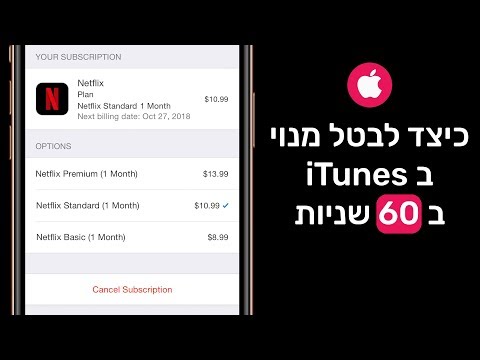
תוֹכֶן
במאמר זה תלמד כיצד לכבות את iCloud, כלומר למנוע סנכרון נתונים, תמונות, אנשי קשר והערות לוח שנה בין iPhone, iPad, מחשב ואחסון ענן של Apple. כדי להשבית את iCloud, עליך לצאת משירות זה ב- iPhone, iPad, מחשב. זכור שאם תכבה את iCloud, תאבד את הגישה לכל מידע הנמצא באחסון זה (עד שתפעיל שוב את iCloud).
צעדים
שיטה 1 מתוך 3: ב- Mac OS X
 1 פתח את תפריט Apple
1 פתח את תפריט Apple  . לחץ על הלוגו של Apple בפינה השמאלית העליונה של המסך. ייפתח תפריט נפתח.
. לחץ על הלוגו של Apple בפינה השמאלית העליונה של המסך. ייפתח תפריט נפתח.  2 לחץ על הגדרות מערכת. הוא נמצא בחלק העליון של התפריט הנפתח. חלון העדפות המערכת ייפתח.
2 לחץ על הגדרות מערכת. הוא נמצא בחלק העליון של התפריט הנפתח. חלון העדפות המערכת ייפתח.  3 לחץ על "iCloud"
3 לחץ על "iCloud"  . סמל זה בצורת ענן ממוקם בצד שמאל של החלון. חלון iCloud ייפתח.
. סמל זה בצורת ענן ממוקם בצד שמאל של החלון. חלון iCloud ייפתח.  4 לחץ על צא החוצה. כפתור כחול זה נמצא בצד שמאל של חלון iCloud.
4 לחץ על צא החוצה. כפתור כחול זה נמצא בצד שמאל של חלון iCloud.  5 בחר את הנתונים שיש לשמור. סמן את התיבה שלצד כל סוג הנתונים (לדוגמה, "אנשי קשר") שברצונך לשמור במחשב שלך.
5 בחר את הנתונים שיש לשמור. סמן את התיבה שלצד כל סוג הנתונים (לדוגמה, "אנשי קשר") שברצונך לשמור במחשב שלך. - כדי למחוק את כל הנתונים, בטל את הסימון של כל האפשרויות.
 6 לחץ על השאירו עותק. זהו כפתור כחול בתחתית החלון. זה יחסוך עותק של הנתונים ויצא מ- iCloud.
6 לחץ על השאירו עותק. זהו כפתור כחול בתחתית החלון. זה יחסוך עותק של הנתונים ויצא מ- iCloud. - ייתכן שתתבקש לשמור או למחוק את סיסמאות iCloud שלך. אם זה קורה, לחץ על שמור ב- Mac זה כדי לשמור את הסיסמאות במחשב שלך, או לחץ על הסר כדי להסיר אותן.
שיטה 2 מתוך 3: ב- Windows
 1 פתח את תפריט ההתחלה
1 פתח את תפריט ההתחלה  . לחץ על הלוגו של Windows בפינה השמאלית התחתונה של המסך.
. לחץ על הלוגו של Windows בפינה השמאלית התחתונה של המסך.  2 להיכנס icloud. זה יחפש את iCloud.
2 להיכנס icloud. זה יחפש את iCloud.  3 לחץ על הסמל
3 לחץ על הסמל  תוכנת iCloud. הוא נראה כמו ענן וממוקם בחלק העליון של תפריט התחל. תוכנית iCloud מתחילה.
תוכנת iCloud. הוא נראה כמו ענן וממוקם בחלק העליון של תפריט התחל. תוכנית iCloud מתחילה.  4 לחץ על צא החוצה. זה בפינה השמאלית התחתונה של החלון.
4 לחץ על צא החוצה. זה בפינה השמאלית התחתונה של החלון. - אם תתבקש להזין את מזהה Apple שלך, הנח שכבר יצאת מ- iCloud.
 5 לחץ על מחק מהמחשבכאשר תתבקש. כל נתוני iCloud שנמצאים גם במחשב שלך יימחקו ממנו, ותצא מה- iCloud.
5 לחץ על מחק מהמחשבכאשר תתבקש. כל נתוני iCloud שנמצאים גם במחשב שלך יימחקו ממנו, ותצא מה- iCloud. - זה עשוי לקחת מספר דקות.
שיטה 3 מתוך 3: באייפון או אייפד
 1 פתח את אפליקציית ההגדרות
1 פתח את אפליקציית ההגדרות  . סמל ההילוכים האפור הזה נמצא במסך הבית.
. סמל ההילוכים האפור הזה נמצא במסך הבית.  2 הקש על מזהה Apple שלך. אתה תמצא אותו בחלק העליון של המסך.
2 הקש על מזהה Apple שלך. אתה תמצא אותו בחלק העליון של המסך.  3 גלול למטה והקש על צא החוצה. אפשרות זו ממוקמת בתחתית המסך.
3 גלול למטה והקש על צא החוצה. אפשרות זו ממוקמת בתחתית המסך.  4 הזן את סיסמת Apple ID שלך. הזן את הסיסמה שבה אתה משתמש כדי להיכנס למזהה Apple שלך.
4 הזן את סיסמת Apple ID שלך. הזן את הסיסמה שבה אתה משתמש כדי להיכנס למזהה Apple שלך.  5 לחץ על השבת. הוא נמצא בחלק התחתון של חלון הסיסמה של Apple ID. מצא את האייפון שלי יושבת (בחשבון iCloud הנוכחי שלך).
5 לחץ על השבת. הוא נמצא בחלק התחתון של חלון הסיסמה של Apple ID. מצא את האייפון שלי יושבת (בחשבון iCloud הנוכחי שלך).  6 בחר את הנתונים שיגובה ל- iPhone או iPad. כדי לשמור עותק של נתוני iCloud שלך (כגון אנשי קשר, הערות לוח שנה וכן הלאה), הקש על המתג הלבן
6 בחר את הנתונים שיגובה ל- iPhone או iPad. כדי לשמור עותק של נתוני iCloud שלך (כגון אנשי קשר, הערות לוח שנה וכן הלאה), הקש על המתג הלבן  מימין לכל סוג נתונים שברצונך לאחסן. המתגים יהפכו לירוקים
מימין לכל סוג נתונים שברצונך לאחסן. המתגים יהפכו לירוקים  .
. - כדי למחוק את כל נתוני iCloud מהמכשיר שלך, ודא שכל המתגים לבנים, מה שאומר שהם נמצאים במצב כבוי.
 7 לחץ על צא החוצה. זה בפינה הימנית העליונה של המסך.
7 לחץ על צא החוצה. זה בפינה הימנית העליונה של המסך.  8 בֶּרֶז צא החוצהכאשר תתבקש. זה יאשר שאתה רוצה לצאת מ- iCloud ולכבות אותו ב- iPhone או ב- iPad שלך.
8 בֶּרֶז צא החוצהכאשר תתבקש. זה יאשר שאתה רוצה לצאת מ- iCloud ולכבות אותו ב- iPhone או ב- iPad שלך.
אזהרות
- לפני כיבוי iCloud, גבה נתונים חשובים והעתק אותם למחשב או לאמצעי אחסון אחר. אם המחשב או המכשיר שלך קורס, תאבד את כל הנתונים החשובים מכיוון שכיבית את iCloud.